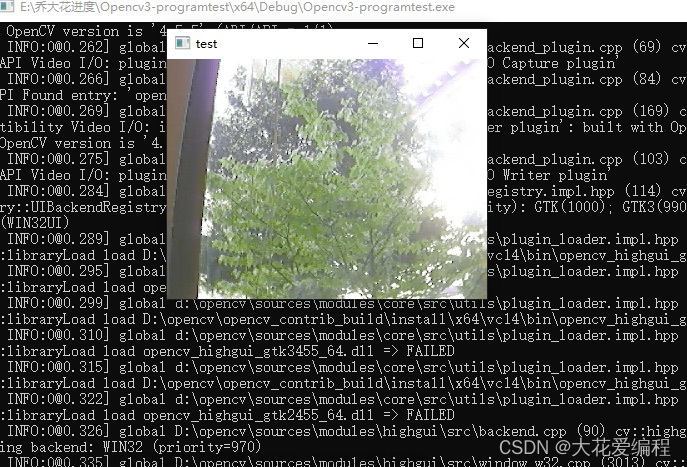一、加载与显示
视频或摄像头的加载是使用 cv::VideoCapture 类。(这个类和 ifstream 类比较相似,视频或摄像头的加载和文本文件操作是大致相同。主要步骤:(1)加载(打开)视频或视像头。(2) 判断加载是否成功。 (3)读取内容。(4)关闭。)
注意:
(1)VideoCapture类变量同时提供了可以查看视频属性的 get()函数 ,通过输入指定的标志来获取视频属性,例如视频的像素尺寸、帧数、帧率等。
(2)在读取内容(每一帧图片)时,和ifstream一样,同样有多种方式,如通过“>>”运算符,或使用read成员函数等。但注意要使用 Mat类 来定义buffer。
(3)当VideoCapture类变量中所有的图像都赋值给Mat类变量后,再次赋值的时候就是赋空值,故Mat类变量会变为空矩阵,因此可以通过 empty() 判断VideoCapture类变量中是否所有图像都已经读取完毕。
(4)视频其实是每一帧图像的组成,所以显示也是连续显示每一帧图像,同样使用 imshow函数
代码如下(示例):文章来源地址https://www.toymoban.com/news/detail-739664.html
#include <opencv2/opencv.hpp>
#include<iostream>
using namespace std;
int main()
{
// 和文本文件一样,两种打开方式:成员函数open和默认构造函数
//cv::VideoCapture capVideo;
//capVideo.open("C:/Users/Opencv/temp/123.mp4");
cv::VideoCapture capVideo("C:/Users/Opencv/temp/123.mp4");
// 打开摄像头,第一个参数为要打开的摄像头设备的ID,ID的命名方式从0开始。
// cv::VideoCapture capVideo(0); // 打开第一个摄像头
if (!capVideo.isOpened())
{
cout << "打开视频失败" << endl;
return -1;
}
cout << "视频中图像的宽度=" << capVideo.get(cv::CAP_PROP_FRAME_WIDTH) << endl;
cout << "视频中图像的高度=" << capVideo.get(cv::CAP_PROP_FRAME_HEIGHT) << endl;
cout << "视频帧率=" << capVideo.get(cv::CAP_PROP_FPS) << endl;
cout << "视频的总帧数=" << capVideo.get(cv::CAP_PROP_FRAME_COUNT);
cv::Mat buffer;
while (1) {
capVideo >> buffer;
if (buffer.empty())
{
break;
}
cv::imshow("video", buffer);
//char key = cv::waitKey(1000 / capVideo.get(cv::CAP_PROP_FPS)); // 按源视频的帧率
char key = cv::waitKey(30); // 每帧延迟30毫秒。(由此可设置快放或慢放)
if (key == 'q' || key == 27)
{
break;
}
}
capVideo.release(); //释放对象
cv::destroyAllWindows();
二、保存
(1)OpenCV中提供了 VideoWrite()类 用于实现多张图像保存成视频文件。该类的构造函数参数如下:
cv::VideoWriter output(filename, int fourcc, double fps, Size frameSize, bool isColor=true)
filename::保存视频的具体路径,包含视频格式
fourcc:压缩帧的4字符编解码器代码。如JPEG编码('M','J','P','G'),但这个效果一般。常用的H.264 编码格式('H', '2', '6', '4')等。注:赋值“-1”则会自动搜索合适的编解码器
fps:保存视频的帧率,即视频中每秒图像的张数。可实现原视频二倍速播放、原视频慢动作播放等
frameSize:视频帧的尺寸。通常在设置时要与图像的尺寸相同,不然无法保存视频
isColor:保存视频是否为彩色视频,缺省为彩色
(2)VideoWrite()和VideoCapture()一样,都可以通过isOpened()函数判断是否成功创建一个视频流,可以通过get()查看视频流中的各种属性。
(3)在保存视频时,我们只需要将生成视频的图像一帧一帧通过“<<”操作符(或者write()函数)赋值给视频流即可,最后使用release()关闭视频流。文章来源:https://www.toymoban.com/news/detail-739664.html
代码如下(示例):
#include <opencv2/opencv.hpp>
#include<iostream>
using namespace std;
int main()
{
cv::VideoCapture capVideo("C:/Users/Opencv/temp/123.mp4");
// cv::VideoCapture capVideo;
// capVideo.open("C:/Users/Opencv/temp/123.mp4");
if (!capVideo.isOpened())
{
cout << "打开视频失败" << endl;
return -1;
}
cout << "视频中图像的宽度=" << capVideo.get(cv::CAP_PROP_FRAME_WIDTH) << endl;
cout << "视频中图像的高度=" << capVideo.get(cv::CAP_PROP_FRAME_HEIGHT) << endl;
cout << "视频帧率=" << capVideo.get(cv::CAP_PROP_FPS) << endl;
cout << "视频的总帧数=" << capVideo.get(cv::CAP_PROP_FRAME_COUNT);
int width = static_cast<int>(capVideo.get(cv::CAP_PROP_FRAME_WIDTH));
int height = static_cast<int>(capVideo.get(cv::CAP_PROP_FRAME_HEIGHT));
// cv::VideoWriter output("C:/Users/Opencv/temp/321.mp4", cv::VideoWriter::fourcc('M', 'J', 'P', 'G'), 25, cv::Size(width,height), true);
cv::VideoWriter output("C:/Users/Opencv/temp/32331.mp4", cv::VideoWriter::fourcc('H', '2', '6', '4'), 25, cv::Size(width, height), true);
if (!output.isOpened()) {
// 处理无法创建输出视频文件的情况
return -1;
}
cv::Mat buffer;
while (capVideo.read(buffer)) {
// 可用一些方法对每一帧图片进行处理
output.write(buffer); // 再将当前帧写入输出视频
//output << buffer;
cv::imshow("show",buffer);
char key = cv::waitKey(1000 / capVideo.get(cv::CAP_PROP_FPS)); // 按源视频的帧率
if (key == 'q' || key == 27)
{
break;
}
}
capVideo.release(); //释放对象
cv::destroyAllWindows();
return 0;
}
到了这里,关于OpenCV4(C++)—— 视频和摄像头的加载、显示与保存的文章就介绍完了。如果您还想了解更多内容,请在右上角搜索TOY模板网以前的文章或继续浏览下面的相关文章,希望大家以后多多支持TOY模板网!